Релационна база данни може да съдържа заявки,таблици и т.н. в несъвместим формат, което отприщва страничния обмен на данни между системата по интернет. Чрез преобразуването им в XML формат, който е широко приет и съвместим, би могъл да бъде много полезен, тъй като в крайна сметка намалява шанса да срещнете всеки проблем с несъвместимост. Access 2010 предоставя лесен начин за експортиране на определена таблица на база данни в XML формат.
За начало стартирайте Access 2010 и отворете таблица с база данни, която искате да експортирате.

Отворете раздела Външни данни и от групата за експортиране щракнете върху XML файл.
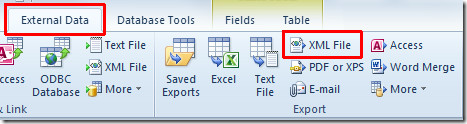
Ще изведе износ диалогов прозорец щракнете върху Преглед, за да изберете местоположението, където искате да експортирате таблица, въведете подходящо име на XML файл, щракнете върху Запиши и натиснете ДОБРЕ.
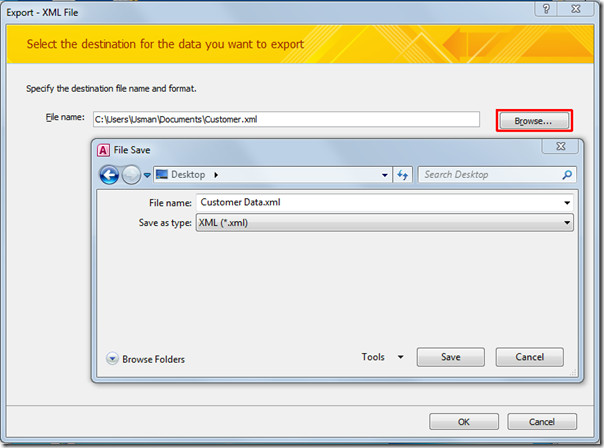
Ще стигнете до диалогов прозорец Експортиране на XML, съдържащ множество опции; Данни (XML), схема на данните (XSD) и представяне на данни. Изберете желаните опции и щракнете Повече опций за конфигуриране на предварителни настройки.
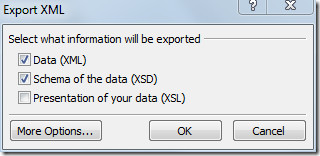
Ще ви отведе до раздела Данни, където можете да изберете данните, които да експортирате. от Записи за експортиране можете да изберете едно или друго Всички записи или Настоящ запис, От Encoding изберете формата; utf-8 или UTF-16. Сега преминете към раздела Схема.
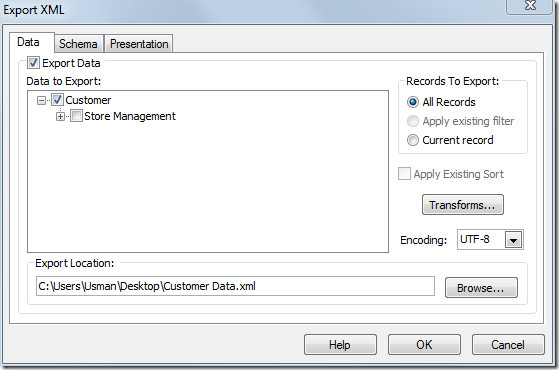
Схема определя типа на XML и се изразява под формата на ограничения, приложени върху структурата на XML съдържание. от Експортна схема активирайте / деактивирайте опциите за включване на свойства на първичен ключ и поле. Под Експортиране на местоположение можете да вградите схема в XML файл или да изберете местоположение, за да го запишете отделно. Кликнете върху OK, за да продължите.
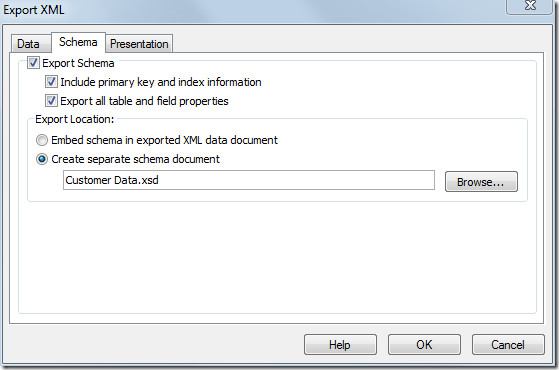
За експортиране на други таблици по същия начин, активирайте Запазете стъпките за експортиране опция. щракнете върху Затвори, за да продължите.
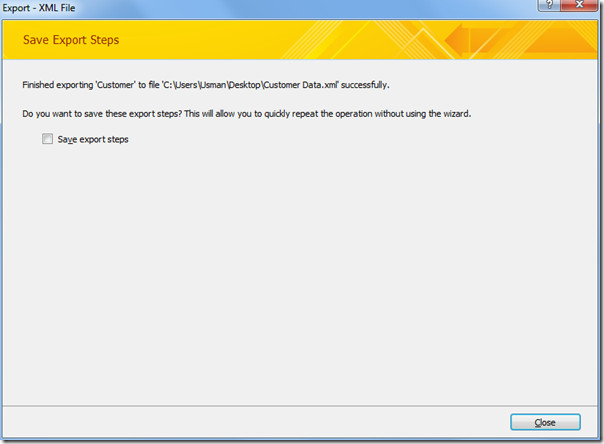
Сега отворете XML файл във всеки текстов редактор, за да проверите целостта на данните.
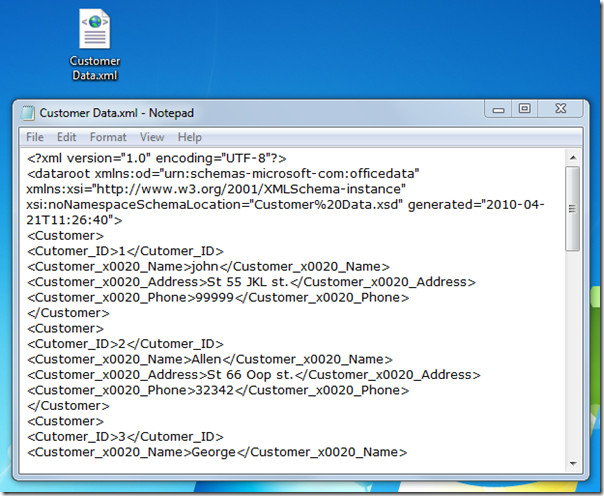
Можете също да проверите по-рано разгледаните ръководства за това как да експортирате таблица в обикновен текст в Access 2010 и как да създадете таблици в Access 2010 с помощта на SQL команди













Коментари